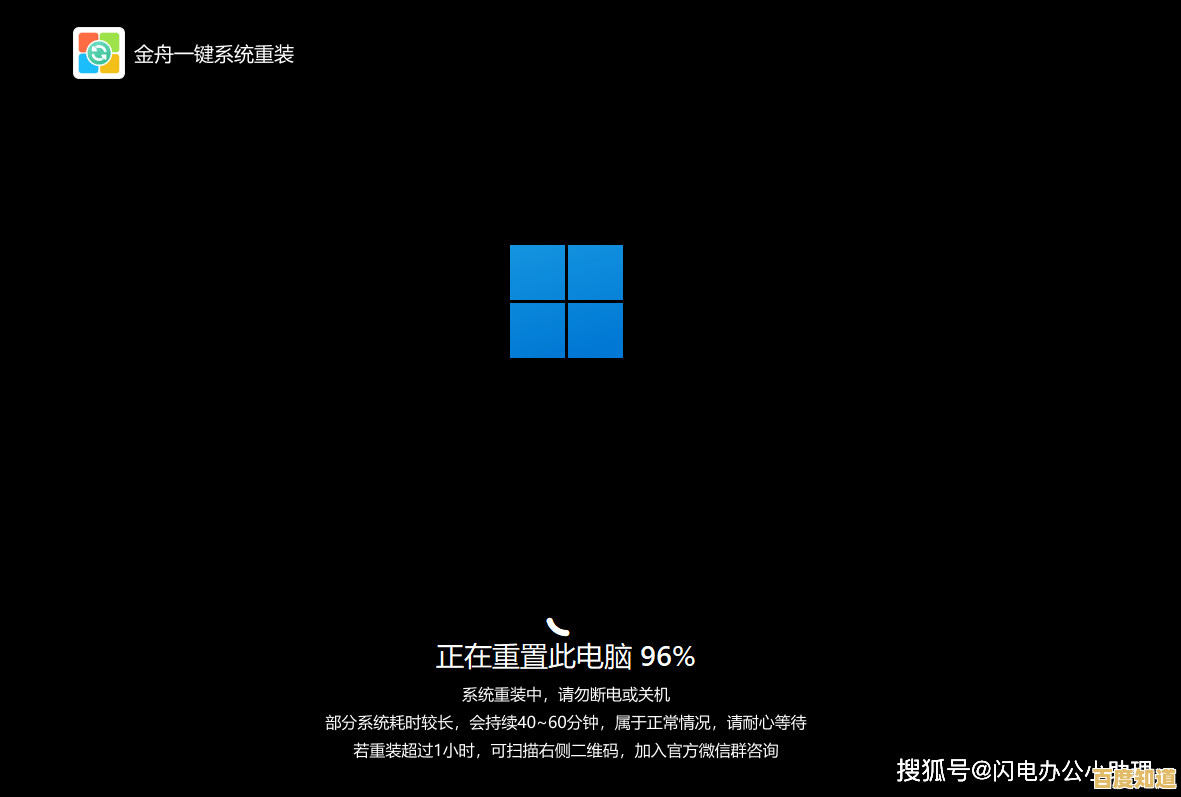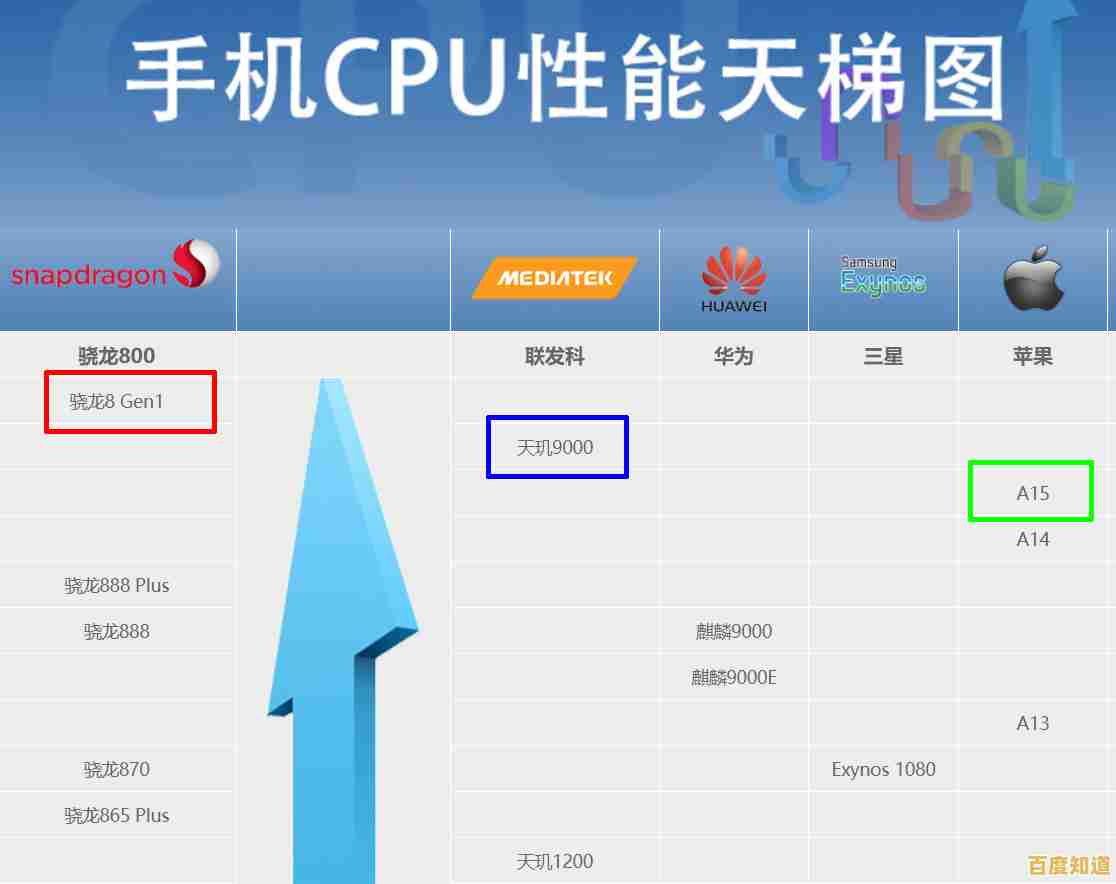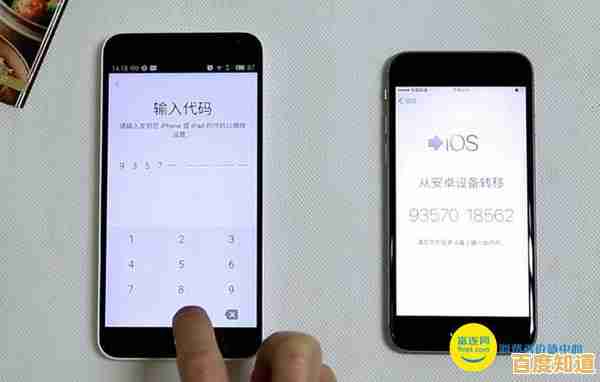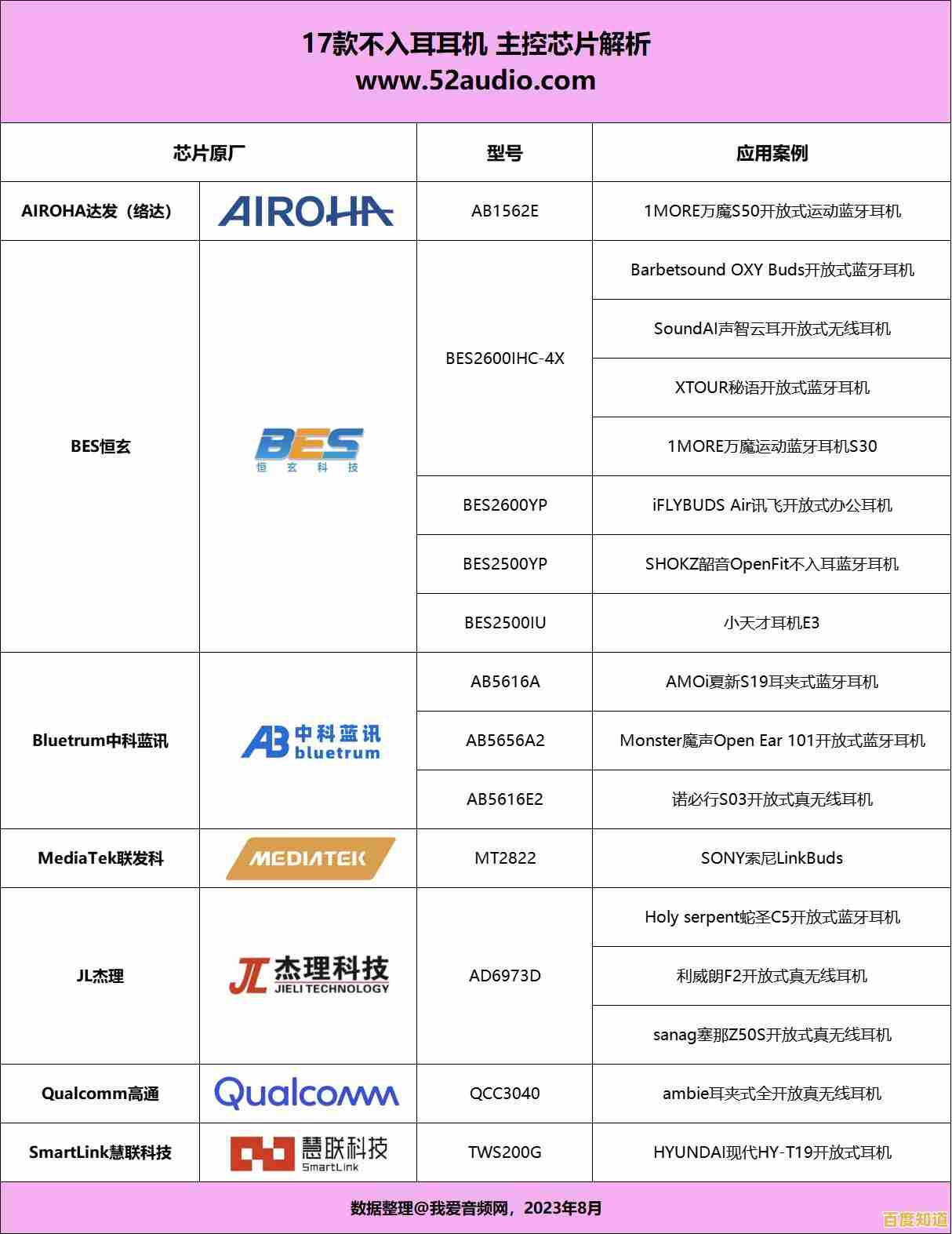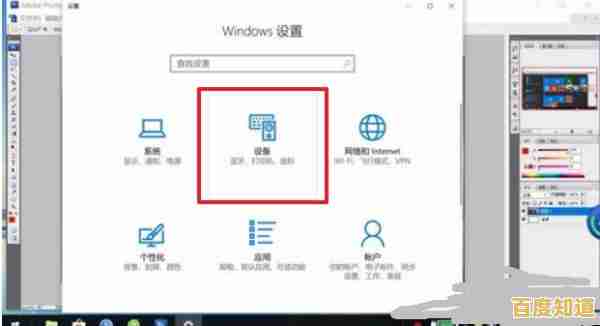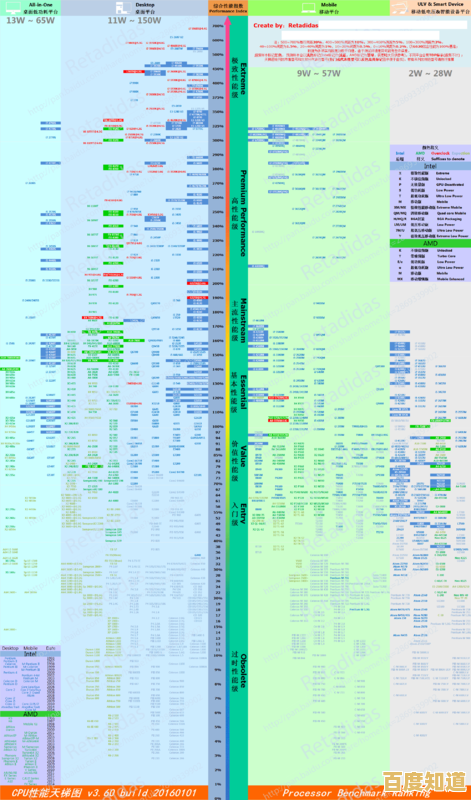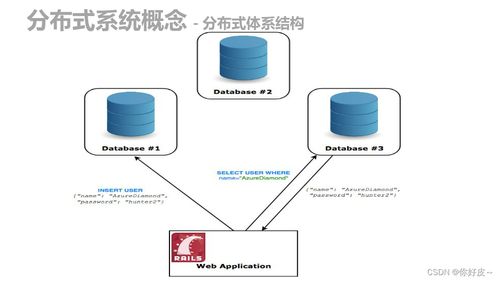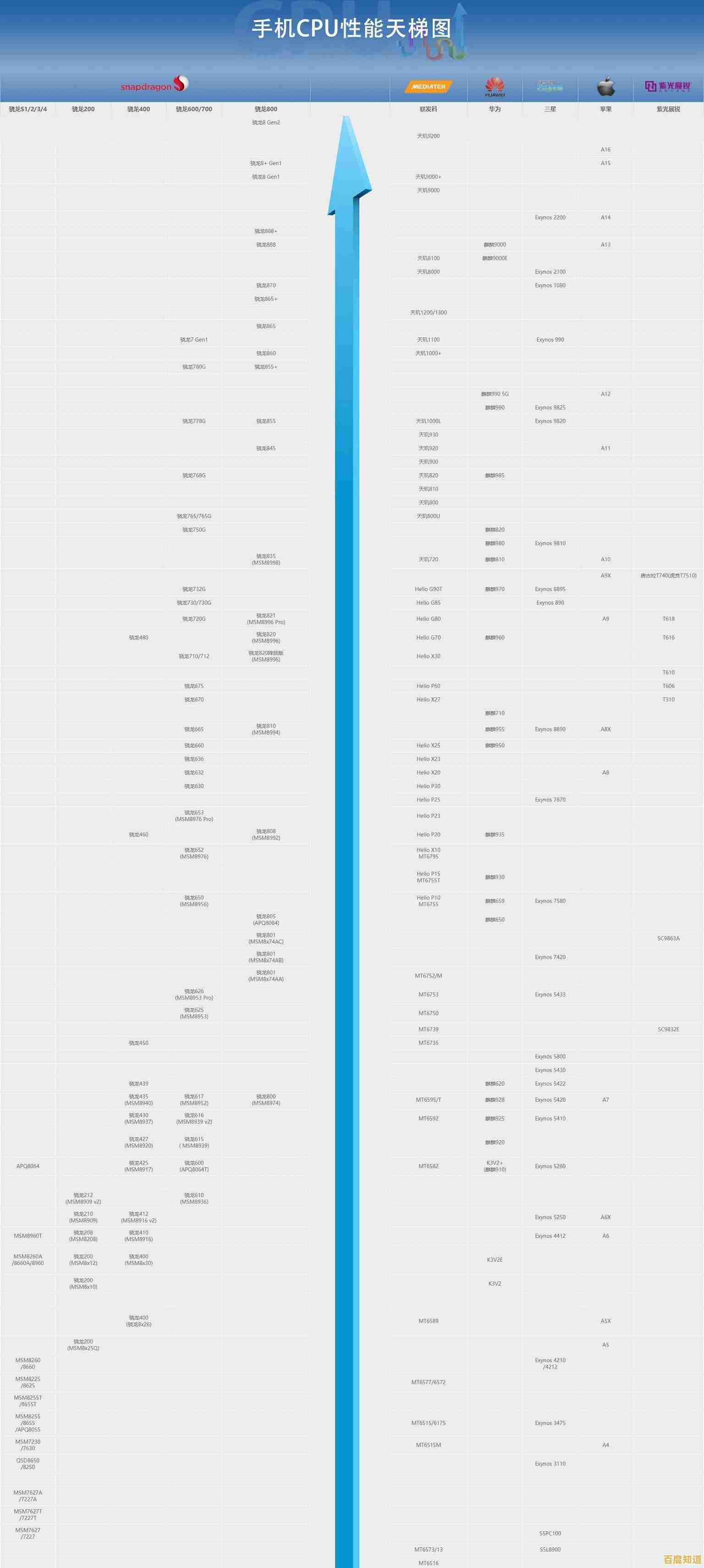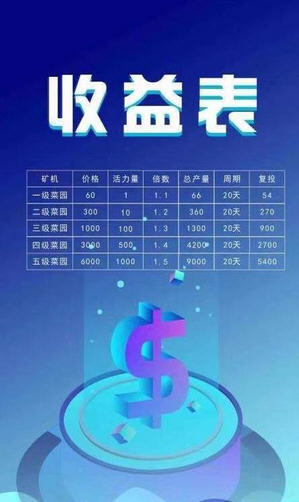联想笔记本驱动程序下载与安装详细步骤解析
- 问答
- 2025-11-02 04:36:14
- 14
确定你的笔记本型号和系统版本
在下载驱动之前,你必须知道你的笔记本具体是什么型号,以及你电脑上安装的Windows是哪个版本(比如Win10还是Win11)和多少位(通常是64位)。
- 查找型号的简单方法: 查看笔记本底部或侧面的标签贴纸,上面通常会明确写着“型号”或“Model”,小新Pro 16 2022”或“Legion Y7000P”。
- 在系统中查看系统信息: 同时按下键盘上的
Win+R键,输入“dxdiag”并回车,在打开的“DirectX诊断工具”首页,“系统型号”就是你的笔记本型号,“操作系统”则显示了Windows版本和位数。
第二步:访问联想官方支持网站
一定要去联想官方的服务与支持网站,避免从第三方网站下载,以防安装到恶意软件。
- 官方网址: 在浏览器中输入联想服务官网的地址:联想服务官网(service.lenovo.com.cn)。
第三步:搜索并选择你的产品
进入网站后,你会看到一个搜索框,将你在第一步查到的笔记本完整型号输入进去,然后从下拉结果中选择正确的产品。
第四步:找到“驱动下载”页面
点击进入你的笔记本型号专属的支持页面后,页面上通常有明显的“驱动下载”或“驱动程序”标签,点击它,这时页面会列出所有可供下载的驱动。

第五步:筛选和选择正确的驱动
驱动列表可能很长,你需要进行筛选以确保下载到匹配的驱动。
- 操作系统: 这是最重要的筛选条件,点击筛选菜单,选择你电脑上安装的完全相同的Windows版本和位数(Windows 11 64位),选错系统版本会导致驱动无法安装。
- 驱动分类: 你可以根据类别(如显卡、声卡、芯片组等)来查找你需要的特定驱动,如果不知道缺什么驱动,可以优先下载最重要的几个。
第六步:下载驱动程序
找到需要的驱动后,点击驱动名称右侧的“下载”按钮,浏览器会开始下载一个.exe格式的安装文件,建议为这些文件创建一个专门的文件夹(比如在桌面新建一个“联想驱动”文件夹),方便管理。
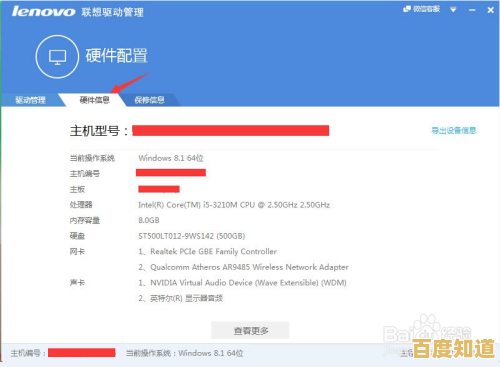
第七步:安装驱动程序
下载完成后,进入你保存驱动文件的文件夹。
- 安装顺序建议(来源:联想官方支持文档《如何安装驱动程序》中的建议): 为了保证系统稳定,建议按照以下顺序安装:① 芯片组驱动 -> ② 显卡驱动 -> ③ 声卡驱动 -> ④ 网卡驱动 -> ⑤ 其他设备驱动(如读卡器、蓝牙等)。
- 安装方法: 双击下载好的.exe文件,就像安装普通软件一样,通常会弹出安装向导,你只需要跟着屏幕上的提示点击“下一步”、“同意”或“安装”即可,安装过程中屏幕可能会闪烁或黑屏,这是正常现象,安装完成后,通常需要根据提示重启电脑,以确保驱动完全生效。
一个更简单的方法:使用联想电脑管家
如果你的电脑预装了联想软件,可以尝试一个更省事的方法。
- 打开“联想电脑管家”软件(通常在开始菜单里能找到)。
- 找到“原厂驱动”或“驱动检测”功能(来源:联想电脑管家软件内置功能说明),这个工具会自动检测你的电脑型号和当前驱动状态,并推荐需要更新或安装的驱动,你只需要一键点击“安装”或“更新”即可,软件会自动完成所有工作,非常方便。
重要提示:
- 来源:联想官方支持文档《驱动安装常见问题》 中提到,如果在安装某个驱动后电脑出现异常(如蓝屏、无法开机),可以尝试进入Windows的“安全模式”,在“设备管理器”中卸载该驱动,然后回到官网尝试下载安装一个稍旧版本的驱动。
- 定期更新驱动可以解决一些硬件问题并提升性能,但如果不是必须,不一定非要追求最新版本,稳定才是最重要的。
本文由海姝好于2025-11-02发表在笙亿网络策划,如有疑问,请联系我们。
本文链接:http://beijing.xlisi.cn/wenda/69281.html